Как работают групповые чаты
В Wazzup можно общаться с клиентами в групповых чатах WhatsApp и Telegram.
Групповые чаты на разных тарифах
Вы можете создать новый групповой чат WhatsApp прямо в Wazzup. В Telegram групповые чаты работают одинаково на всех тарифах, а в WhatsApp есть особенности:
Start и Inbox
- Нельзя создавать и редактировать группы.
- Не подтягиваются WhatsApp-группы.
Pro и Max
- Можно создавать и настраивать групповые чаты.
- WhatsApp-группы подтягиваются в Wazzup автоматически.
В Telegram таких ограничений нет — групповые чаты доступны на любом тарифе.
В Telegram есть два вида групповых чатов — обычный и супергруппа. Для участников супергруппа ничем не отличается от обычного чата. Она выглядит как чат, который администратор настроил особым образом. Например, включил поиск по участникам или доступ по ссылке.
Поддержка супергрупп в Wazzup
Мы умеем работать с супергруппами, но по умолчанию они не подтягиваются в чаты Wazzup. Если вам нужно, чтобы ваш чат-бот работал в супергруппе, обратитесь в поддержку — мы включим эту возможность для вас.
Как чат становится супергруппой
Групповой чат автоматически превращается в супергруппу, если:
- администратор сделал группу публичной (открыл доступ по ссылке);
- администратор добавил чат в папку и скопировал на неё ссылку;
- в чате стало больше 200 участников.
Чат может стать супергруппой в любой момент — на старте или уже в процессе общения.
Как сделать, чтобы ничего не сломалось
Если только создаете группу — откройте доступ по ссылке сразу, пока в нее никто не отправил сообщение. Тогда новый чат станет супергруппой до попадания в Wazzup и будет работать. Если доступ по ссылке не нужен, откройте и закройте его — чат останется в статусе супергруппы.
Если группа уже есть — не открывайте доступ в чат по ссылке и следите, чтобы в чате не было больше 100 участников: когда в чате больше 100 человек, он перестаёт обновляться в Wazzup, даже если он не супергруппа.
Если вы не админ, а участник — увы, вы не сможете на это повлиять. Если админ превратит чат в супергруппу, вы больше не сможете в неё написать.
Пока что мы не работаем с групповыми чатами, в которых включены темы. Если в группе включены темы, чат не будет отображаться и писать в него будет невозможно.
Если появятся изменения в поддержке супергрупп или чатов с темами, мы обновим эту статью.
Вы не сможете отправлять сообщения, а входящие не будут приходить. Нельзя менять название группы и список участников. При возврате на Pro/Max переписка за период на Start/Inbox не восстановится.
Как создать групповой чат в Wazzup
Групповой чат — это не один диалог. Мы считаем, сколько участников в чате (кроме вас), и именно столько уникальных диалогов засчитывается.
Пример: Если вы отправили сообщение в групповой чат, где 5 участников (не считая вас), — это будет 5 уникальных диалогов.
1. Включите создание групповых чатов. Перейдите в «Настройки» и активируйте опцию «Создание групповых чатов».
Если настройка выключена или чат открыт с другого канала, кнопка создания группы не отобразится.

2. Перейдите в «Чаты», выберите нужный диалог и нажмите «Создать групповой чат» (кнопка в верхней части экрана справа).

3. После вы можете настроить группу. В появившемся меню:
- Введите название группы.
- Прикрепите фото (только JPEG или PNG).
- Укажите номера участников.
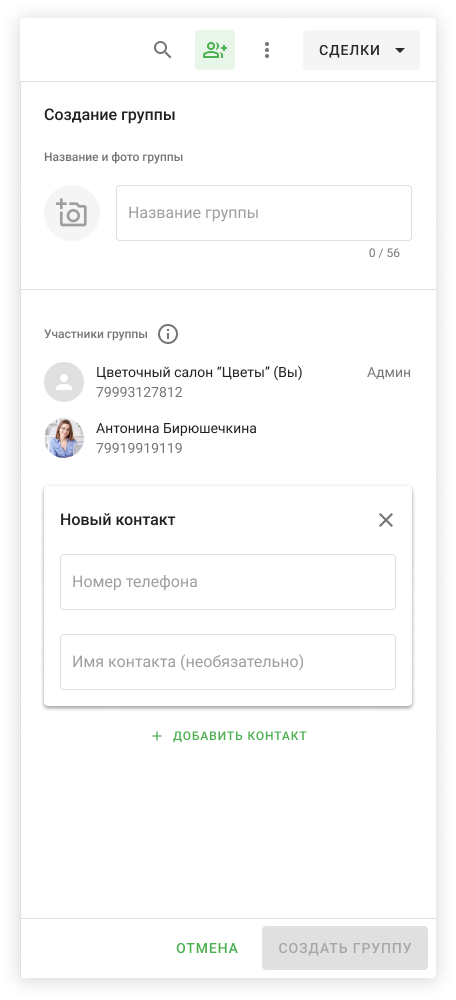
4. Чтобы добавить других участников, введите их номера и нажмите «Добавить контакт». Во время создания чата вы можете удалять пользователей нажав на крестик в карточке «Новый контакт».
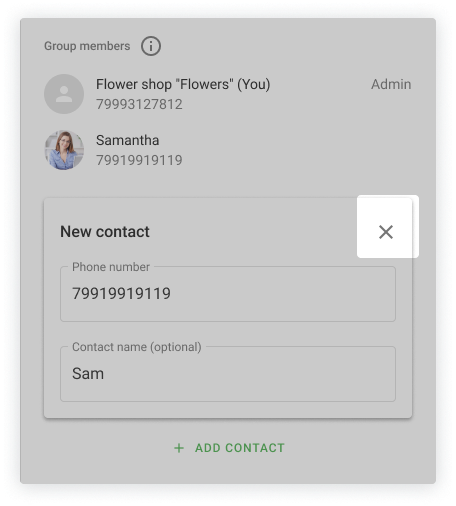
Контакт, из чата с которым создаётся группа, добавится автоматически. Ваш номер также добавится в чат.
5. Нажмите «Создать группу».
После создания чата:
- Если с контактом уже есть переписка, он автоматически отобразится с списке участников группы.
- Если у пользователя выставлены настройки конфиденциальности, он получит ссылку-приглашение, которая будет активна 3 дня.
- Если контакт не зарегистрирован в WhatsApp, появится уведомление о том, что такого номера в WhatsApp нет.
Как управлять группой
Если вы создали групповой чат, вы можете:
Добавлять и удалять участников. Чтобы добавить новый контакт в чат, просто нажмите на кнопку «+Добавить контакт». После создания чата удалить участника можно через три точки справа → «Удалить контакт» → Подтвердить удаление.
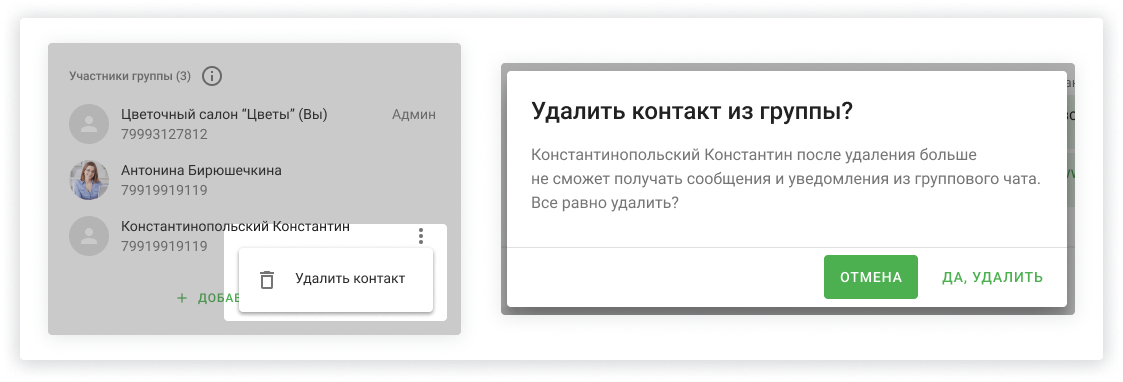
Переименовывать участников. Чтобы изменить имя участника, кликните на его имя, и появится поле для ввода нового имени.
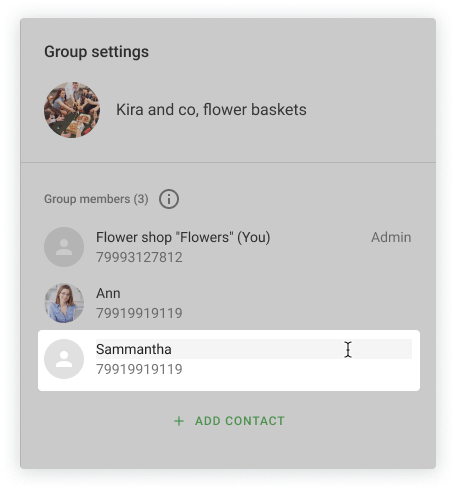
Менять аватар и название группы. Наведите курсор на аватар группы и кликните на него. Откроется меню загрузки, где можно выбрать новое изображение. Если вы захотите изменить название группы, просто нажмите на поле с текущим названием и введите новое.
Если вас добавили в группу напрямую в мессенджере, а не через Wazzup, то вы не сможете добавлять или удалять участников, переименовывать группу и менять её фото. Но сможете редактировать имена участников.
Как групповые чаты работают в amoCRM
Переписываться в групповых чатах можно в imBox amo, чатах Wazzup и наших приложениях.
Создавать групповые чаты из imBox нельзя. Если в группе больше 100 участников, они не подтянутся в amoCRM. Написать в групповой чат через Salesbot нельзя.
Групповой чат появится в imBox автоматически, если:
- пользователя добавили в групповой чат в мессенджере,
- этот чат связан с каналом, подключенным к Wazzup,
- в группе отправили хотя бы одно сообщение.
Если групповой чат создан из окна Wazzup, в карточке последней сделки с контактом появится комментарий с его именем. Сейчас создание группового чата в AmoCRM настраивается через техническую поддержку Wazzup. Вы не можете настроить эту опцию самостоятельно в личном кабинете.
При этом, если в групповой чат добавляют нового участника, которого ещё нет в CRM, он не создаётся автоматически. Контакт и сделка появятся только если клиент сам напишет в личный диалог с компанией.
Как менеджерам работать с группами
- Менеджер получает уведомления обо всех новых сообщениях в чате — даже если их отправил контакт, за которого отвечает другой сотрудник.
- Если один менеджер сбросит счётчик непрочитанных сообщений, он обнулится и у остальных.
- Если у группового контакта нет ответственного, чат увидят все продавцы, которые получают новых клиентов.
Как групповые чаты работают в Битрикс24
Если общаетесь в Открытой линии Битрикс24, название и картинка группового чата будут такими же, как в мессенджере. Однако CRM не создаёт автоматически карточки сделки или контакта.
При создании группового чата из окна Wazzup в карточке последней сделки с контактом появится комментарий с именем контакта.